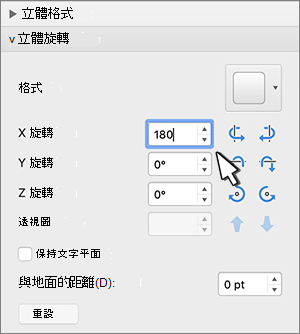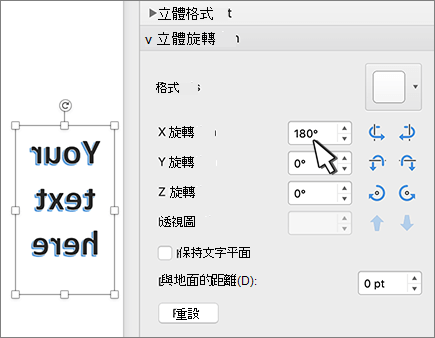若要反轉檔中 (或鏡像) 文字,您必須先在文字中輸入文字。 反轉文字之後,您可以移除大綱來移除使用文字框的外觀。
使用文字框
-
在檔中插入文字框,然後輸入文字並設定其格式。
如需詳細數據,請參閱 新增、複製或刪除文字框。
-
以滑鼠右鍵按兩下方塊,然後選取 [格式化圖案]。
-
在 [ 格式化圖案 ] 窗格中,選取 [ 效果]。
-
在 [立體旋轉] 底下的 [X 旋轉 ] 方塊中,輸入 180°。
附註:
-
如果文字框填滿色彩,您可以在 [格式化圖案 ] 窗格 中移除色彩。 在 [ 圖案選項] 底下,選 取 [填滿 & 線 ] 索引標籤
-
如果您要移除文字框外框,請以滑鼠右鍵按下文字框,選取出現的迷你工具列中的 [ 大綱 ],然後選擇 [ 無外框]。
-
使用文字藝術師文字
-
選取要鏡像的文字藝術師。
如需詳細資訊,請參閱 插入文字藝術師。
-
以滑鼠右鍵按兩下方塊,然後選取 [格式化圖案]。
-
選取 [文字選項],然後選取 [文字效果 ] > 3D 旋轉]。
-
在 [ 立體旋轉] 底下,將 [X 旋轉 ] 設為 180°。
-
使用文字框
-
在檔中插入文字框,然後輸入文字並設定其格式。
如需詳細數據,請參閱在 Word 中新增、複製或刪除文字框。
-
選取方塊,然後選取 [窗格格式]。
-
在 [ 格式化圖案 ] 窗格中,選取 [ 效果]。
-
在 [立體旋轉] 底下的 [X 旋轉 ] 方塊中,輸入 180°。
附註: 如果文字框填滿色彩,您可以在 [格式化圖案 ] 窗格 中移除色彩。 在 [ 圖案選項] 底下,選 取 [填滿 & 線 ] 索引標籤
使用文字藝術師文字
-
選取要鏡像的文字藝術師。 如需詳細資訊,請參閱 插入文字藝術師。
-
選 取 [圖案格式]。
-
選 > 3D 旋轉 > 3D 旋轉選項的 [文字效果]。
-
在 [ 立體旋轉] 底下,將 [X 旋轉 ] 設為 180°。

![已選取 [格式化圖案] 選單項](/images/zh-tw/e35daef4-61a8-4132-bb34-761016616dc3)
![[設定圖案格式] 窗格中的 [效果] 索引標籤](/images/zh-tw/e9edd900-8a3e-45fb-a772-9a68dc3358ee)
![[填滿與線條] 索引標籤](/images/zh-tw/bd89a230-59f7-46ee-a9cf-607ac994c9b5)
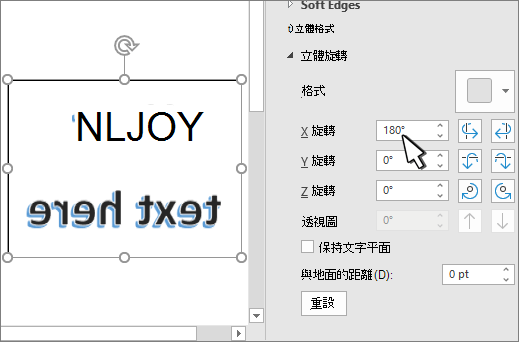
![已選取 [格式化窗格] 按鈕](/images/zh-tw/134b0d5d-04c6-433f-b108-baca1e7c8967)